电脑死机按什么键恢复正常?请牢记这几个组合键!
您是否好奇电脑死机按什么键恢复正常?针对不同的卡死状况,您可以按不同的组合键尝试恢复,一起来看看有哪些好用的按键吧!
![]() 哈喽哇~
哈喽哇~
在日常的使用中,电脑死机是一个常见且让人头疼的问题。尤其是在您正忙于工作或娱乐时,电脑突然卡顿不响应,往往会打乱节奏。那么,遇到这种情况,如何快速恢复电脑正常使用呢?这篇文章将详细介绍电脑死机按什么键恢复正常,以及如何通过一系列方法解决电脑死机问题。希望通过本篇文章,您能够了解如何应对电脑死机带来的困扰。

电脑死机(简称“卡死”)通常指的是操作系统、程序或硬件出现了严重错误,导致电脑无法响应用户的操作。此时,屏幕上的内容可能会停止更新,鼠标和键盘也无法控制系统。死机现象可能出现在任何时刻,游戏时、上网时、甚至是在简单的文件操作过程中都可能发生。
死机的原因可以多种多样,可能是硬件故障、软件冲突、系统设置问题、病毒感染等多方面因素造成的。因此,及时恢复电脑的正常工作状态就显得尤为重要。
当您遇到电脑死机问题时,不用太惊慌,通常借助以下几种方法可以恢复电脑,您可以仔细参考参考。
这是一种经典的恢复操作,几乎适用于大部分Windows操作系统。当电脑出现死机或卡顿时,按下Ctrl + Alt + Delete键组合,系统会调用“任务管理器”窗口,显示当前运行的程序和进程。通过任务管理器,您可以选择强制结束某个无响应的程序,恢复电脑的正常状态。
在任务管理器中,您可以查看当前哪些程序占用了大量的CPU或内存资源,并可以选择结束掉不响应的程序。
按下Ctrl + Alt + Delete键。
选择“任务管理器”选项。
在任务管理器中,选择不响应的程序,点击“结束任务”。
电脑页面死机按什么键恢复?Alt + F4组合键是个不错的办法,它可以关闭当前应用程序。通常,这个快捷键会直接关闭您当前活动的窗口,适用于一些单独应用程序卡死的情况。
如果某个程序不响应,通过按Alt + F4组合键可以尝试强制关闭该程序,有时能有效解决问题。如果此方法不成功,可以尝试进入任务管理器结束该进程。
有时候,电脑死机的原因可能是某些后台进程导致系统响应缓慢。此时可以按下Windows + R键打开运行窗口,输入msconfig命令,进入系统配置界面,禁用一些不必要的启动项。
按下Windows + R键,打开运行窗口。
输入msconfig并按回车。
在启动选项卡中,禁用一些不常用的启动项。
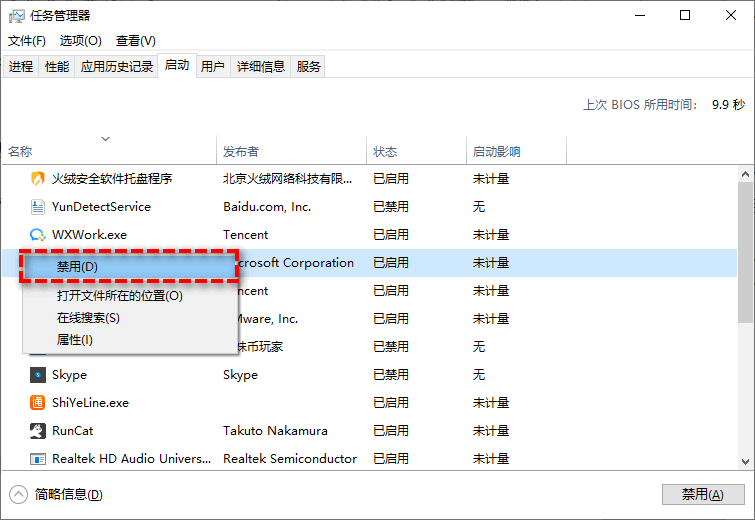
如果是因为操作系统本身出现问题导致死机,可以尝试按F8键进入安全模式。在安全模式下,系统仅加载基础的驱动程序和服务,有助于排查系统问题或修复某些损坏的文件。
重启电脑,在启动时按F8键。
选择安全模式启动。
在安全模式下,可以进行一些系统修复操作,如还原系统、卸载近期安装的软件或驱动程序等。
在上面的内容中,我们知道了电脑死机按什么键恢复正常。那么除了使用快捷键恢复之外,还有没有其他的办法可以解决电脑死机问题呢?有的兄弟,有的!
1. 检查电脑硬件连接
如果是硬件故障导致的死机,先要检查电脑的硬件连接是否正常。确保电源、显示器、键盘、鼠标等外设连接稳定。如果是笔记本电脑,还应检查电池电量是否足够,确保设备不因电池耗尽而死机。
2. 清理电脑内存和硬盘
电脑的内存和硬盘如果被占用过多,也容易导致死机。定期清理硬盘垃圾文件、卸载不常用的软件和程序,能够有效释放内存和硬盘空间,改善电脑的性能。
使用磁盘清理工具或第三方软件清理垃圾文件、缓存文件等,可以让电脑运行更加流畅。
3. 更新驱动程序和操作系统
有时候,过时的驱动程序或操作系统补丁可能导致系统不稳定,进而引起死机。定期检查并更新显卡、声卡、网络适配器等硬件驱动程序,确保其兼容当前操作系统版本。
同时,确保操作系统安装了新的安全补丁和系统更新,以避免系统漏洞导致的死机问题。
4. 检查病毒和恶意软件
病毒和恶意软件感染也可能是导致电脑死机的原因之一。定期运行杀毒软件,扫描并清除系统中的病毒、木马和恶意软件,能够减少电脑死机的风险。
如果您怀疑电脑死机是由于病毒或恶意软件引起的,可以进入安全模式,并使用杀毒软件进行全面扫描。
在上文中我们了解到了电脑页面死机按什么键恢复,也知道了除了按键之外还有哪些解决电脑死机问题的办法,那么接下来,我们将向大家继续分享一些避免电脑死机的好方法,提前做好预防措施总是没错的。
当然,除此之外更加重要的还是在自己的电脑系统正常运行时,使用傲梅轻松备份或者Windows系统内置的备份程序对系统完整备份一下,如果您提前备份过系统,那么再次遇到电脑系统方面的故障,根本不用到处寻找解决方案,只需要还原一下系统即可轻松搞定,还不用像重装系统那样麻烦,很方便,既保护了系统安全,也确保不会丢失数据。
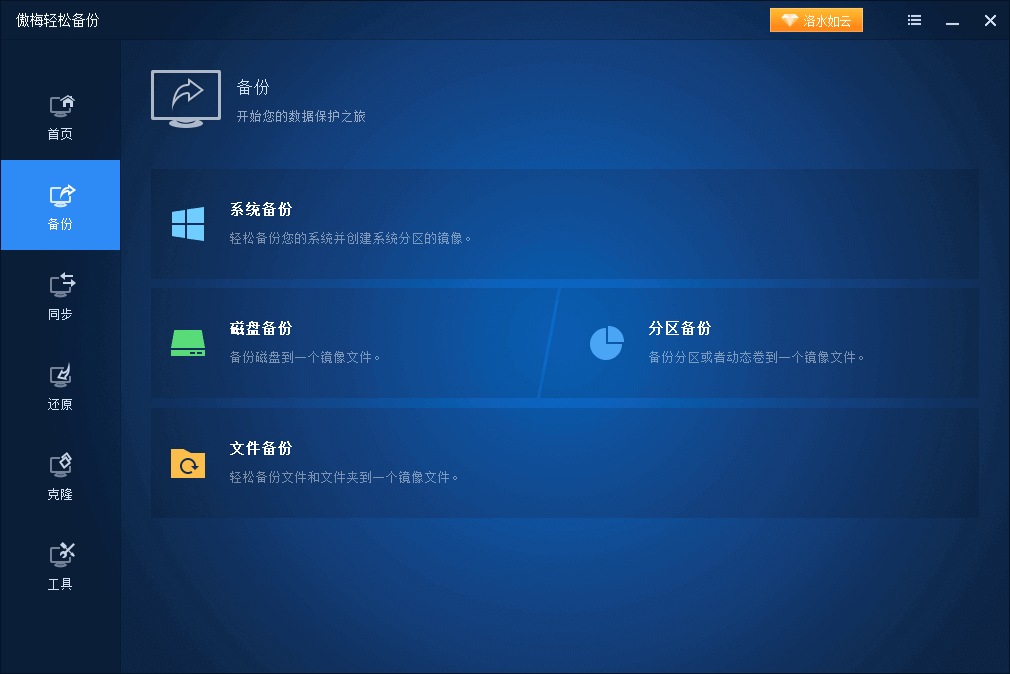
您如果还没有对自己的系统或重要数据备份的话,可以点击下方按钮进入下载中心下载安装傲梅轻松备份,然后选择一个您想要的备份方案,执行一次完整的备份任务吧!
好了朋友们,本文到这里就告一段落了![]()
电脑死机虽然是一个常见的问题,但通过掌握一些基本的快捷键和处理技巧,我们可以快速恢复电脑的正常使用。那么电脑死机按什么键恢复正常?您可以先尝试Ctrl + Alt + Delete等快捷键,查看是否能解决问题。如果无法恢复,可以通过检查硬件、清理内存、更新驱动等方法进一步排查原因。
希望本文的解决方案能够帮助您应对电脑死机问题,让您的工作和娱乐不再受到干扰。通过定期维护和优化,也能有效减少电脑死机的发生频率,延长电脑的使用寿命。当然更加重要的还是在自己的电脑正常运行时做好定期备份工作哦!有备份在手才能无惧未来的各种系统故障挑战!